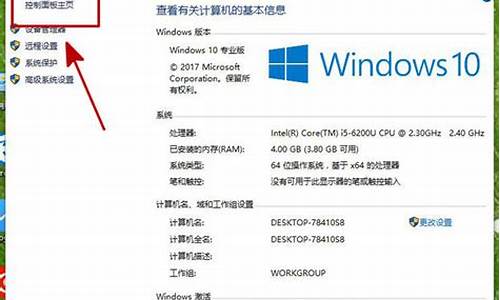笔记本电脑系统被锁_笔记本电脑系统锁住
1.笔记本电脑忘记密码被锁了,该怎么办?
2.笔记本电脑系统盘被锁怎么解开
3.联想电脑已锁定怎么办
4.笔记本电脑开机后显示用户已锁定,怎么解锁?
5.电脑锁住别慌,这些方法帮你解围!
6.笔记本电脑显示锁定怎么办

电脑被锁定是很常见的问题,一般来说,主要有以下几种情况:
1. 忘记登录密码: 如果你忘记了电脑的登录密码,那么你需要尝试使用密码重置工具或者操作系统的恢复模式进入系统,然后修改密码。
2. 病毒感染: 电脑访问含有病毒的网站或者下载了带有恶意软件的程序,会导致电脑被锁定。此时,你需要使用*软件或者专业的反病毒工具进行扫描和清除。
3. 系统异常: 操作系统出现异常,可能会导致电脑锁定。如果这种情况发生,你可以尝试重新启动电脑或者使用系统的修复功能来解决问题。
4. 软件冲突: 某些程序可能会引起冲突,导致电脑锁定。尝试卸载或者更新该软件,或者使用操作系统的故障排除工具,可以解决这个问题。
无论是哪种情况,你可以尝试在进入系统之前使用安全模式来解决问题。进入安全模式的方法因操作系统而异,可以在网络上搜索相关教程来获取更多信息。如果你无法解决问题,建议寻求技术人员的协助。
笔记本电脑忘记密码被锁了,该怎么办?
非Administrator用户
1
首先我们来介绍用户名是非Administrator的用户解决办法,当然还有个前提就是我们没有给Administrator账户设置密码,如果不能满足这两个条件,以下操作均不能起到效果。如果满足条件,可以继续往下看。
电脑被锁了怎么办
2
如果你设置有其他登陆账户的时候在默认开启登陆的选项中是没有Administrator用户的,但是不代表它不存在,我们在登陆界面可以连续按两次CTRL+ALT+DELETE,便可以唤出登陆对话框,我们在用户名处输入Administrator,然后点击确定即可(因为密码为空)。
电脑被锁了怎么办
3
进入操作系统之后点击开始,然后找到所有程序,控制面板,然后找到用户账户,点击进入用户账户操作界面。找到我们需要更改密码的账户,点击更改密码操作,然后便会弹出一个修改密码窗口,我们输入新密码,点击确定即可。
电脑被锁了怎么办
电脑被锁了怎么办
4
以上操作是解决非Administrator用户电脑被锁的方法之一,当然还有其他方法,跟小编继续看下去。我们重新启动电脑,然后在进入登陆界面之前按下F8,我们会进入到高级选项菜单,然后找到带命令行提示的安全模式(当然安全模式也行),点击确定。
电脑被锁了怎么办
5
来到登陆界面后我们可以看到Administrator用户出现在选项中,我们点击它进入操作系统。然后我们输入net user 用户名 密码,来完成密码的更改操作,当然以上两种操作均可达到修改非Administrator用户的密码,具体使用哪种可以根据自己喜好。
电脑被锁了怎么办
END
Administrator用户
作为登陆操作系统的初始账户,Administrator的密码更改是十分麻烦的,当然也并非不能更改,如果你设置了密码重设盘更改密码的操作将会变得十分简单,当然很多用户可能不会设置密码重设盘,这个方法就无效了。具体密码重设盘的创建和恢复过程小编就不在详细叙述了,网上有很多相关教程,有需要的朋友可以百度搜索一下即可。
电脑被锁了怎么办
如果没有密码重设盘,可能就需要重装系统了,在此操作之前我们可以尝试着使用winpe进入操作系统,把系统盘中重要的资料拷贝出来,以免重装系统造成数据丢失。小编是没有尝试过这种方法,按道理应该能够解决。
电脑被锁了怎么办
笔记本电脑系统盘被锁怎么解开
可以利用U盘PE或者ghost光盘下的windows密码清除工具清除密码。
1、进入PE后,找到“Windows用户密码修改”软件。
2、第一个选项是自动搜索密码文件所在的系统分区,第二项是手动选择密码文件所在的系统分区。
3、出现如下界面,选择C盘,这个是系统分区所在盘。然后单击“下一步”。
4、找到SAM文件了。单击“下一步”。、
5、出现如下界面,列出了系统用户。
选择“Administrator”,如果需要破解其他用户则选择其他用户。单击“下一步”。
6、默认勾选“密码从不过期”和“清除用户密码”,单击“SAVE”。
7、单击“save”后出现如下界面,单击“是”。
8、提示密码已经成功被清除了。
联想电脑已锁定怎么办
最简单的办法就是:开机到欢迎界面时,出现输入用户名密码的提示框,按Ctrl+Alt+Delete,跳出帐号窗口,输入用户名:administrator,回车即可。
如果这个administrator帐号也有密码,那么可以这样:
在win7系统启动时按F8
选“带命令行的安全模式”
选“Administrator”跳出“Command Prompt”窗口
增加用户:net user asd/add
升管理员:net localgroup administrators asd /add
重启,选asd进入
控制面板----用户帐号----忘记密码的用户--删除密吗
除了上面这些情况,还有以下两种常见的忘记win7系统密码的情况:
一、忘记密码,但是已经登录系统。
这种情况解决起来比较简单,首先在开始菜单中的搜索框中输入”mmc.EⅩE”,或按住Win+R,打开运行窗口输入”mmc.EⅩE”,单击 确定进入控制台。依次打开”文件”-”添加/删除管理单元”,在左侧可用管理单元中找到”本地用户和组”,依次单击”添加”-”完成”,再单击”确定”。 展开控制台根节点中的本地用户和组,选中”用户”,在右侧用户名上单击右键,”设置密码”,这里无须输入原密码。
二 、忘记密码,无法登录系统。
1找个PE盘启动电脑
2 进入PE后 到c:windowssystem32下
(1) 更改Magnify.EⅩE 和cmd.EⅩE 的所有者为:administrators
(2) 更改Magnify.EⅩE 和cmd.EⅩE 的权限 administrators为完全控制
(3)改名Magnify.EⅩE 为Magnify.EⅩE1 改名cmd.EⅩE为Magnify.EⅩE
3 更改密码
(1)重启到windows 7
(2)启用放大镜
(3)剩下的事就非常简单了,输入命令”net user”查看用户名,再输入命令”net user 用户名新密码”即可。(激活管理员帐号使用net user administrator /active:yes )最后关掉命令提示符窗口,在登录密码框中输入刚刚设置的新密码,看看,是不是成功进入系统了。最后,别忘了把先前移动、重命名的文件都改回去。
笔记本电脑开机后显示用户已锁定,怎么解锁?
如果您的联想电脑被锁定了,可能是因为您忘记了登录密码或者安装了某些充当安全防护工具的软件。这种情况下,您需要采取以下措施来解锁电脑:
1.重启电脑。有时候电脑会出现问题并导致锁定,而通过重新启动电脑,它可能会恢复正常。
2.使用管理员帐户登录。如果您有一个管理员帐户,并且您忘记了自己的登录密码,请尝试使用管理员帐户登录,并更改您的密码。
3.使用密码重置工具。如果您无法使用管理员帐户登录,可以尝试使用Windows密码重置工具来重置密码。这些工具提供了一种简单的方式来解锁Windows电脑。
4.进入安全模式。如果您使用的是Windows操作系统,可以尝试进入安全模式,并在此模式下进行操作。这使您可以通过在管理员帐户中更改密码来解锁电脑。
5.还原系统。如果上述方法都无效,请考虑还原系统。还原系统将电脑还原到之前的某个时间点,这样您就可以使用最新且有效的登录凭据来解锁电脑。
总的来说,如果您的联想电脑被锁定了,不要惊慌,可以尝试以上解锁方法。最重要的是要记住自己的密码,并定期更改密码以提高安全性。
电脑锁住别慌,这些方法帮你解围!
一、方法一:
右击“我的电脑”——管理——本地用户和组——用户——在右侧边框中找到你的用户名——右击,选择“设置密码”——无需填写,直接确定即可取消开机密码。
二、方法二:
程序——控制面板——找到你要取消密码的用户——选择更改密码——输入你的当前密码之后,新密码为空,直接确定即可取消密码。
三、解除系统开机密码:
1、制作启动U盘:可搜索下载老毛桃或大白菜U盘启动盘制作工具,制作成一个启动U盘并插入电脑。
2、U盘启动电脑:再开机或重启时,连按DEL键(笔记本一般为F2或指定热键)进入CMOS中的BOOT选项卡,设置USB磁盘为第一启动项,并按F10保存退出重启。
3、清除密码:进入U盘功能菜单,选择其中的“清除WINDOWS开机密码”,再根据画面提示操作,即可清除原来设定的密码。
笔记本电脑显示锁定怎么办
电脑故障是我们日常生活中常见的问题之一。当电脑锁住或卡住时,我们不要慌张,下面介绍几种解决方法,帮助你轻松解决问题。
重启大法当电脑卡住或锁定时,长按电源键,强制关机再重启,一切回归正常。
安全模式遇到操作系统问题或新驱动程序安装困扰?进入安全模式,排除干扰,轻松解决。具体操作请搜索品牌电脑教程。
系统还原某个应用程序打不开?系统还原来帮忙。在Windows系统中,找到控制面板-管理工具-计算机管理-服务和应用程序-系统工具,选择系统还原,选择恢复日期,时光倒流,问题解决。
安全辅助功能启用安全模式、键盘筛选器和命令提示符等辅助功能,需提前开启。
专业人士维修若问题仍未解决,请联系专业人士维修或更新硬件。同时,为避免数据丢失,请务必备份重要文件。
如果忘记系统开机密码,有如下几种解决方法:
一、以管理员账户登录:
1、登录:如果管理员Adminstartor帐号没有设置密码,可以在开机登录界面,左手按Ctrl + Alt ,然后右手连按两下Delete键,调出管理员登录框。不要输入任何密码,直接按“确定”就可登录系统。
2、修改:进入系统后,打开控制面板,进入“用户帐户”这一项。选择忘记密码的帐号,双击。进入用户帐户修改窗口,选择“创建密码”这一项,点击进入,直接两次输入新密码,再按“创建密码”按钮,就把密码修改过来了。或者所有输入框都不填,直接点击“创建密码”即可取消该帐户密码。
二、创建新的超级管理员帐户:
1、开机后连按F8键后,选择“命令提示符的安全模式”回车。
2、系统列出系统超级用户“administrator”和本地用户选择菜单,鼠标单击“administrator”,进入命令行模式。
3、键入命令:“net user ABCD 123456 /add”,强制将“ABCD”用户(忘记密码的用户名或新添加的用户名)的口令更改为“123456”。再键入“net localgroup administrators ABCD /add”命令将这个新用户提升为系统管理组“administrators”的用户,并使其具有超级权限。
4、重启,登录时就可以用更改后的口令“123456”登录用户了。
三、解除系统开机密码:
1、制作启动U盘:可搜索下载老毛桃或大白菜U盘启动盘制作工具,制作成一个启动U盘并插入电脑。
2、U盘启动电脑:再开机或重启时,连按DEL键(笔记本一般为F2或指定热键)进入CMOS中的BOOT选项卡,设置USB磁盘为第一启动项,并按F10保存退出重启。
3、清除密码:进入U盘功能菜单,选择其中的“清除WINDOWS开机密码”,再根据画面提示操作,即可清除原来设定的密码。
四、重装系统。可清除所有系统开机密码。推荐光盘重装,其操作步骤如下:
(1)准备系统光盘:如果没有可以去电脑商店购买,需要安装什么系统就买什么系统的最新版光盘。如果有刻录光驱,也可上网自行下载ISO格式的系统文件刻录成系统光盘。 (2)设置光盘启动:开机后按DEL键(笔记本一般为F2或根据屏幕底行提示的热键)进入CMOS,并在BOOT选项卡中设置光驱(CD-ROM或DVD-ROM)为第一启动项(老主板需要进入Advanced BIOS Features选项卡后,在“1st Boot Device”处回车,再选择CD/DVD-ROM),再按F10保存退出重启。重启电脑时及时将系统光盘插入光驱。 (3)克隆安装系统:光盘启动成功后会显示功能菜单,此时选择菜单中的“安装系统到硬盘第一分区”,回车确定后按提示操作,或者进入PE系统后,运行桌面上的“一键安装系统”,电脑会自动运行GHOST软件自动载入GHO文件克隆安装到C区,整个过程基本无需人工干预,直到最后进入系统桌面。声明:本站所有文章资源内容,如无特殊说明或标注,均为采集网络资源。如若本站内容侵犯了原著者的合法权益,可联系本站删除。